Denken Sie, dass jemand in Ihrem WLAN Freeloading betreibt? Hier erfahren Sie, wie Sie dies feststellen und was Sie dagegen tun können
Veröffentlicht: 2019-08-23WiFi ist eine der größten Erfindungen unserer Zeit, die all unseren Geräten drahtlose Konnektivität ermöglicht. Zumindest solange, bis es nicht mehr richtig funktioniert. Wenn Sie in letzter Zeit einen Rückgang Ihrer drahtlosen Verbindungsgeschwindigkeit bemerkt haben, zapft möglicherweise jemand Ihr WLAN an, um Ihre Internetverbindung kostenlos zu nutzen.
Dies ist heutzutage ein weitaus kleineres Problem als früher, da die meisten Router mit mindestens einem gewissen Grad an Sicherheit konfiguriert sind. Wenn Sie jedoch einen Consumer-Router im Geschäft kaufen, müssen Sie WLAN-Passwörter manuell festlegen, was Sie möglicherweise nicht wissen, wenn dies Ihr erster nicht gemieteter Router ist.
Es ist auch ein Problem für einige Leute, die Router verwenden, die von ihrem Internetdienstanbieter (ISP) bereitgestellt werden, da die vorkonfigurierten WLAN-Sicherheitseinstellungen normalerweise für jeden entschlossenen Angreifer trivial sind, um herauszufinden.
Das bedeutet, dass Sie selbst dann, wenn Sie glauben, geschützt zu sein, immer noch unerwünschte Gäste in Ihrem Netzwerk haben können. Hier erfahren Sie, wie Sie herausfinden, ob dies der Fall ist, und wie Sie sie ausschalten, damit sie ausbleiben.
Haben Sie einen WLAN Freeloader in Ihrem Netzwerk?
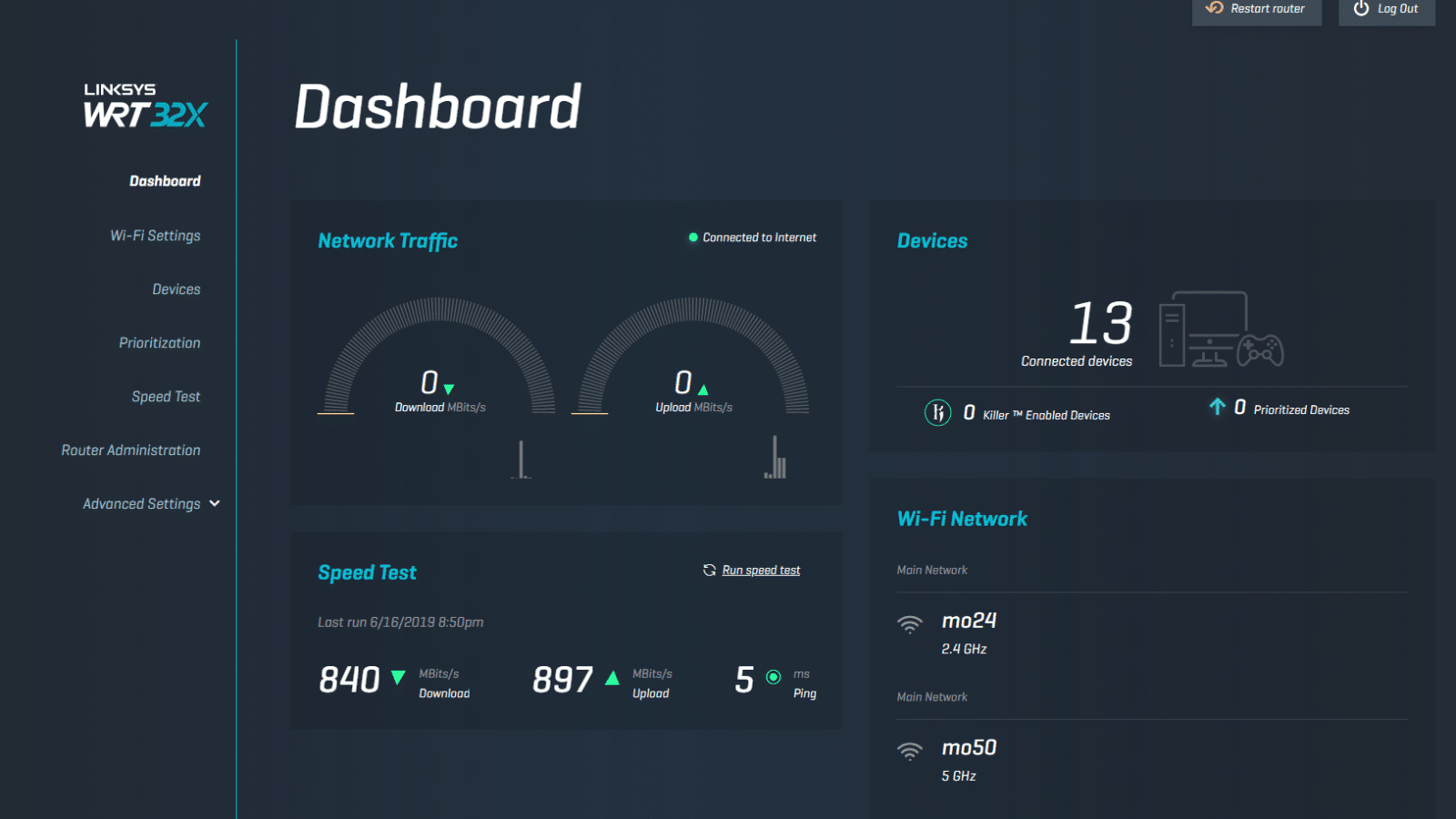
Der erste Schritt besteht darin, festzustellen, ob nur Ihr Router neu gestartet werden muss oder ob jemand tatsächlich Freeloading durchführt. Wenn es nicht viele WLAN-Geräte in Ihrem Haus gibt, schalten Sie sie alle für ein paar Minuten aus und beobachten Sie dann die WLAN-Aktivitäts-LED an Ihrem Router. Wenn es flackert, ist es gut möglich, dass jemand anderes Ihr WLAN verwendet.
Die Sache ist, dass diese Methode heutzutage nicht wirklich gut funktioniert, weil alles, von unseren Telefonen bis zu unseren Kühlschränken, WiFi-Verbindungen haben könnte. Sich daran zu erinnern, sie alle auszuschalten, ist eine lästige Pflicht, und sie danach wieder einzuschalten, doppelt so. Hier sind ein paar umfassende Möglichkeiten, die Schnüffler aufzuspüren und sie für immer aus Ihrem Netzwerk zu entfernen.
Dafür gibt es eine App
Es gibt eine Vielzahl von Anwendungen, die nicht autorisierte Netzwerkbenutzer und ihre Geräte ausspionieren können. Der Abgleich dieser Gerätekennungen mit Zeiten, von denen Sie wissen, dass Sie Ihr Netzwerk verwendet haben oder Freunde bei sich hatten, kann Hinweise darauf geben, ob jemand Ihre Bandbreite klaut.
F-Secure Router Checker: F-Secure hat einen webbasierten Checker als Teil seiner kostenlosen Angebote, sodass Sie nicht einmal etwas auf Ihrem PC installieren müssen. Gehen Sie einfach auf den Link und klicken Sie auf die große blaue Schaltfläche Überprüfen Sie Ihren Router . Dieses Tool sucht nach heimlichen Einstellungsoptimierungen, die darauf hindeuten könnten, dass jemand Ihr Internet kapert.
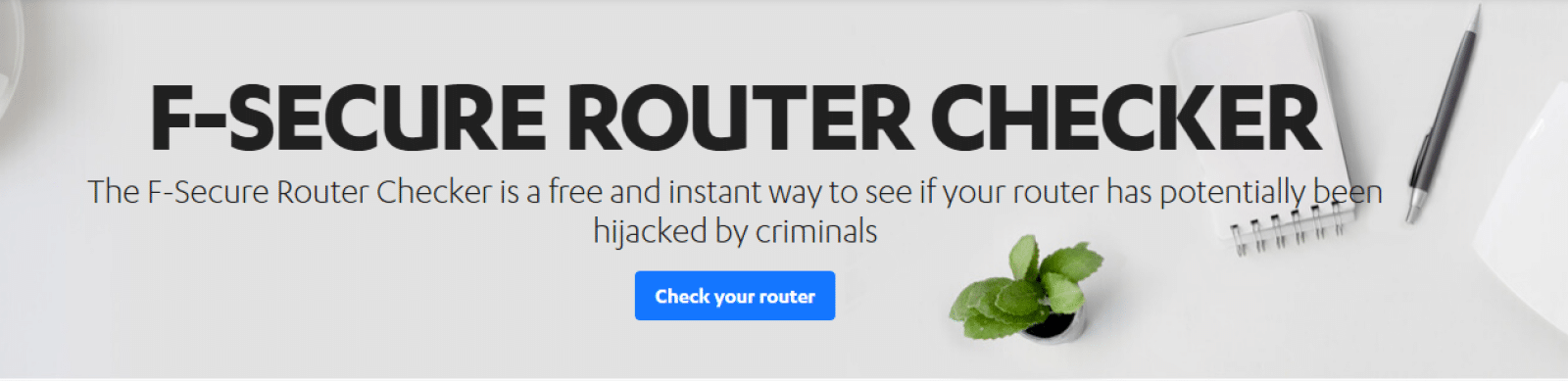
Bild: F-Secure
Fing: Fing ist großartig. Es hat iOS- und Android-Apps für diejenigen von uns, die gerne alles mit unseren Mobilgeräten erledigen. Es zeigt Ihnen die Geräte, die mit dem Netzwerk verbunden sind, mit dem Sie auch verbunden sind, Details zu ihrer Verbindung und meistens sogar ihre Namen. Es spürt auch alle versteckten Kameras in dem B&B auf, in dem Sie übernachten, also ist es ein raffiniertes Werkzeug für jede Reise.
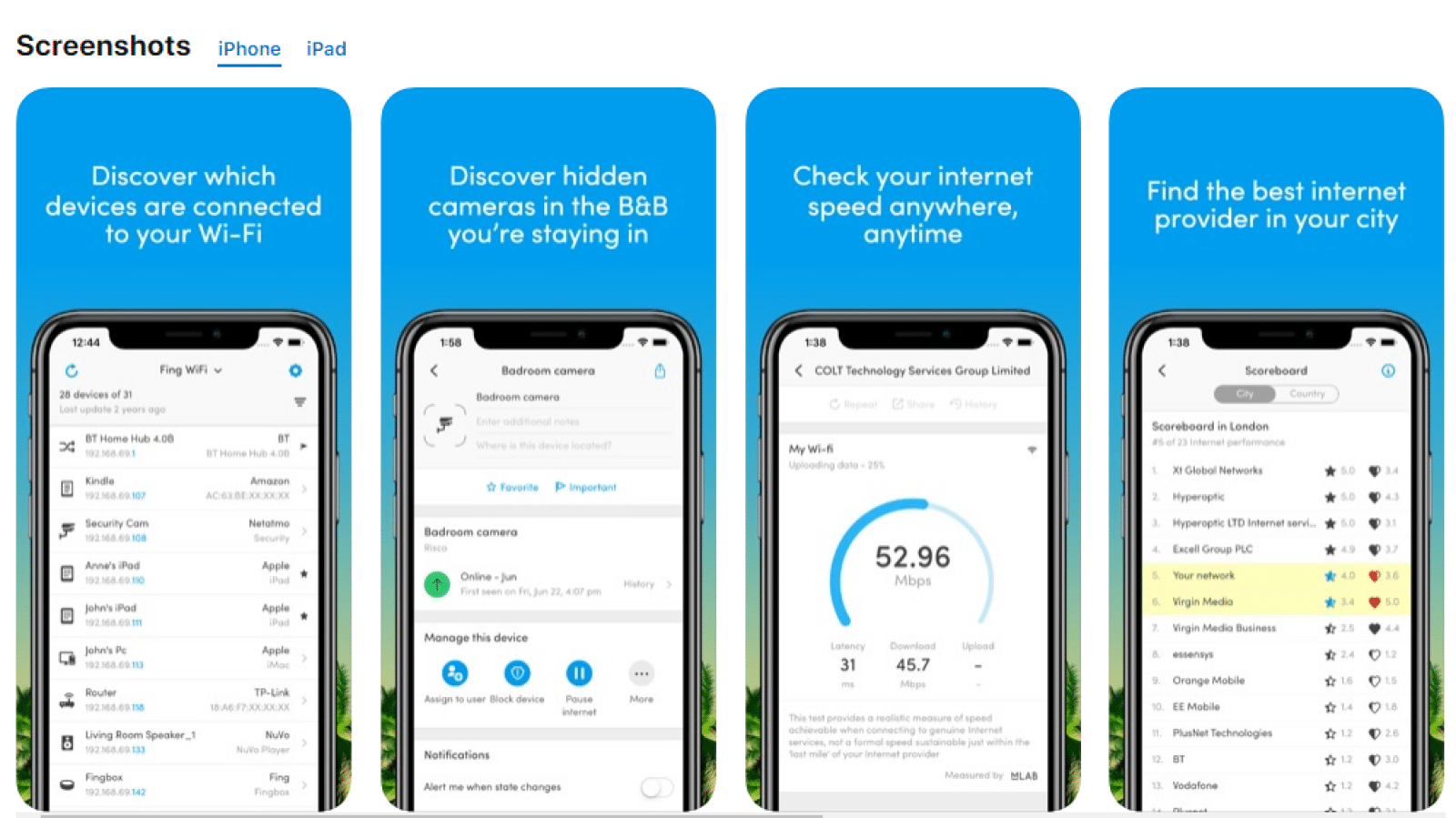
Bild: Fing (über App Store)
Wireless Network Watcher: Diese App funktioniert sowohl auf Windows als auch auf Mac und hilft Benutzern, nach verdächtigen drahtlosen Aktivitäten zu suchen, während sie alle angeschlossenen Geräte überwacht. Es ist ein wenig einfach, aber könnte alles sein, was Sie brauchen, um ungebetene Benutzer zu finden.

Der Profi-Weg
Wenn Sie glauben, dass jemand Ihre WLAN-Bandbreite belastet, gibt es immer die Verwaltungsprotokolle Ihres Routers. Um zu ihnen zu gelangen, müssen Sie sich normalerweise bei Ihrem Router anmelden, auf den Sie zugreifen, indem Sie 192.168.1.1, 192.168.2.1 oder 192.168.0.1 in die Adressleiste Ihres Browsers eingeben und sich mit Ihrem Administratorkennwort anmelden.
Dann ist es die Registerkarte Verwaltung im Menü auf der linken Seite. Auf meinem Linksys Xbox-Router ist es eine Schaltfläche mit der Aufschrift Protokoll herunterladen , um die Protokolldatei zum Lesen zu erhalten.
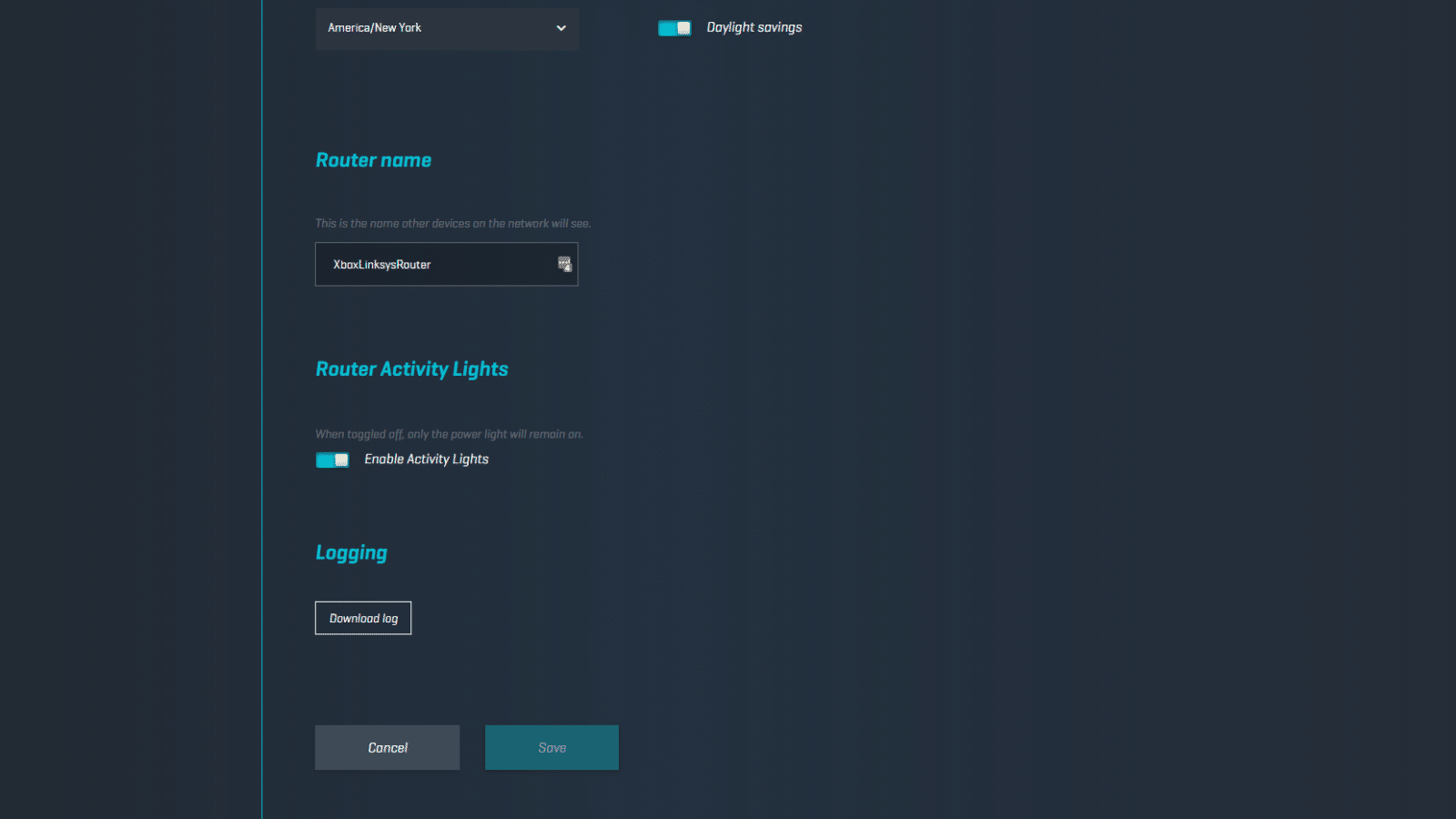
Sie können auch die Seite im Abschnitt Verwaltung überprüfen, auf der die mit Ihrem Router verbundenen MAC-Adressen (Media Access Control) angezeigt werden. Je nach Router-Modell kann es auch in der Wireless -Konfiguration, im Wireless-Status oder in der DHCP-Statusliste aufgeführt sein.
Verwenden Sie diese Liste, um die Anzahl der an Ihr Netzwerk angeschlossenen Geräte zu zählen. Vergleichen Sie das dann mit Ihren bekannten WLAN-Geräten, wenn Sie 8 Geräte sehen, aber wissen, dass Sie nur sechs haben – die Chancen stehen gut, dass Sie einen Eindringling haben. Es kann sich auch um eine alte Spielkonsole oder ein anderes verbundenes Gerät handeln, das Sie nicht mehr verwenden, aber noch nicht aus der Liste des Routers gelöscht wurden.
Wenn Sie glauben, dass tatsächlich jemand Ihr WLAN verwendet, gibt es ein paar Dinge zu tun. Dokumentieren Sie zunächst alle mit dem Netzwerk verbundenen MAC-Adressen. Wenden Sie sich dann an die örtlichen Strafverfolgungsbehörden, da die Strafen landesweit sehr unterschiedlich sind.
Wenn Sie noch kein WLAN-Passwort haben, legen Sie jetzt eines an. Stellen Sie sicher, dass es sich um die WPA2-Verschlüsselung handelt, die am sichersten und am schwersten zu knacken ist. Ändern Sie auch die Anmeldedaten für Ihren Router, da jeder, der sich im Netzwerk befindet, diese Details möglicherweise auch kennt.
Wenn Sie bereits ein WLAN-Passwort haben, suchen Sie entweder auf den Registerkarten „ Wireless “ oder „ Sicherheitseinstellungen “ nach Ihrem Pre-Shared Key. Ändern Sie das und starten Sie Ihren Router neu. Dadurch werden alle derzeit verbundenen Geräte gestartet, sodass Sie alle Ihre WLAN-Geräte umrunden müssen, um ihnen den neuen Schlüssel zu geben.
Schmeiß sie auf einmal raus
Okay, der einfachste Weg, WLAN-Blutegel zu starten, ist, den vorinstallierten Schlüssel zu ändern. Sobald Sie das tun, sind sie alle weg, es sei denn, sie sind hartnäckig genug, um Ihr Passwort erneut zu knacken, oder haben Malware in Ihrem Router hinterlassen, damit sie zurückkommen und die neuen Einstellungen herausfinden können. Wenn Sie nach dem Ändern des Schlüssels erneut verdächtige Geräte in Ihrem WLAN sehen, ist es an der Zeit, Ihren Router mit dem 30-30-30-Reset auf die Werkseinstellungen zurückzusetzen.
Sie können auch noch einen Schritt weiter gehen, indem Sie nur die MAC-Adressen bekannter Geräte auf die Whitelist setzen. Dies wird als MAC-Filterung, Gerätefilterung oder ähnlich bezeichnet.
Was denken Sie? Sind WLAN-Blutegel etwas, worüber Sie sich Sorgen machen? Lassen Sie es uns unten in den Kommentaren wissen oder übertragen Sie die Diskussion auf unsere Twitter- oder Facebook-Seite .
Empfehlungen der Redaktion:
- Whoa, Spotify hat gerade die kostenlosen Premium-Testversionen auf 90 Tage gegenüber den ursprünglichen 30 Tagen erhöht
- Jeder, der in den USA lebt und ein iPhone besitzt, kann sich jetzt für die neue Apple Card anmelden
- Google bringt einen neuen Nest Mini Smart Speaker mit verbessertem Sound auf den Markt
- Hier ist alles, was im September 2019 zu Netflix kommt
